イベントの除外
不要なイベントがある場合、そのイベントは、イベントが表示されているすべてのページから除外できます。除外したイベントはログには残りますが、イベントが表示されているすべてのページで非表示になります。
このタスクについて
除外されたアラートは、構成を設定したユーザーだけでなく、すべてのユーザーに対して非表示になります。
デバイスを保守モードにすると、そのデバイスに関するすべてのイベントとアラートを除外することができます (デバイスを保守モードにするを参照)。
手順
イベント・ログからイベントを除外するには、以下の手順を実行します。
終了後
イベントを除外すると、Lenovo XClarity Administrator では、指定した情報に基づいて除外ルールが作成されます。
「ログ」ページから除外ルールと除外イベントのリストを表示するには、「除外イベントの表示」アイコン (
 ) をクリックします。「除外イベント」ダイアログで、「除外ルール」タブをクリックすると、除外ルールが表示されます。「除外イベント」タブをクリックすると、除外イベントが表示されます。
) をクリックします。「除外イベント」ダイアログで、「除外ルール」タブをクリックすると、除外ルールが表示されます。「除外イベント」タブをクリックすると、除外イベントが表示されます。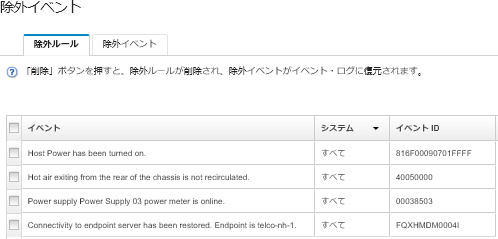
イベント・ログから除外されたイベントを復元するには、該当する除外ルールを削除します。除外ルールを削除するには、「除外イベントの表示」アイコン (
 ) をクリックして「除外イベント」ダイアログを表示し、復元する除外ルールを選択して、「除外を削除」をクリックします。
) をクリックして「除外イベント」ダイアログを表示し、復元する除外ルールを選択して、「除外を削除」をクリックします。除外イベントのリストに含まれるサービス可能イベントが自動的に問題レポートを開かないようにするには、Lenovo XClarity Administrator メニュー・バーで をクリックして、「サービス・フォワーダー」タブをクリックし、「除外イベント時に問題レポートを開きますか?」という質問の隣にある「いいえ」を選択します。